win7prtsc截图没反应怎么办 win7电脑截图prtsc没反应修复方法
更新时间:2023-08-31 09:48:14作者:xinxin
对于熟悉win7系统功能的用户来说,操作电脑时也经常会用到一些快捷键来实现,其中在键盘上有prtsc截图功能,能够方便用户在win7电脑上实现一键屏幕截图的需求,可是有小伙伴却反馈截图prtsc按键没反应的情况,对此win7prtsc截图没反应怎么办呢?下面小编就来教大家win7电脑截图prtsc没反应修复方法。
推荐下载:win7系统ghost下载
具体方法:
1.按下快捷键win+R键打开运行框,输入命令regedit按回车键打开注册表编辑器。
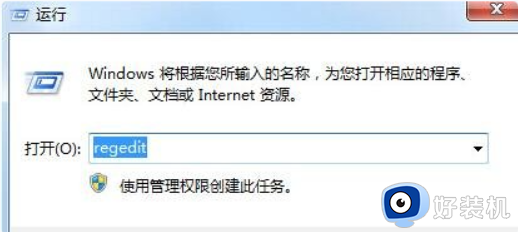
2.在打开的注册表编辑器窗口中,依次打开路径为:HKEY_CURRENT-USER\Software\Microsoft\Windows\CurrentVersion\Explorer\UserShellFolders文件夹,然后双击打开MyPicture。
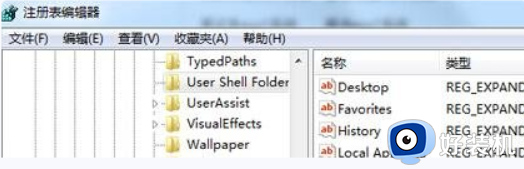
3.选择切换到MyPicture键值窗口,在数值数据下输入%USERPROFILE%/Pictures,将图片的路径保存到相应的路径。
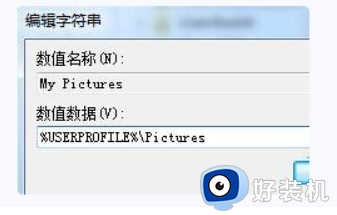
4.最后重启电脑,使用截图功能。
上述就是小编告诉大家的win7电脑截图prtsc没反应修复方法全部内容了,有遇到相同问题的用户可参考本文中介绍的步骤来进行修复,希望能够对大家有所帮助。
win7prtsc截图没反应怎么办 win7电脑截图prtsc没反应修复方法相关教程
- Win7自带截图工具失灵什么原因 Win7自带截图工具失灵的修复方法
- win7音量键点击没反应怎么办 win7右下角音量点不动修复方法
- win7 64位系统08cad双击无反应怎么回事 win7双击cad2008不启动没反应如何修复
- win7音量图标点了没反应怎么回事 win7电脑音量图标点了没反应如何处理
- win7hdmi连接显示器没反应怎么办 win7接hdmi屏幕不显示的修复方法
- win7笔记本电脑进入系统修复模式键盘没反应怎么处理
- win7笔记本usb接口全部失灵怎么办 win7笔记本usb接口没反应修复方法
- imac装win7鼠标键盘没反应修复方法
- windows7电脑截图快捷键如何使用 win7电脑截图快截健
- win7笔记本音量点不动怎么办 win7笔记本音量点了没有反应修复方法
- win7访问win10共享文件没有权限怎么回事 win7访问不了win10的共享文件夹无权限如何处理
- win7发现不了局域网内打印机怎么办 win7搜索不到局域网打印机如何解决
- win7访问win10打印机出现禁用当前帐号如何处理
- win7发送到桌面不见了怎么回事 win7右键没有发送到桌面快捷方式如何解决
- win7电脑怎么用安全模式恢复出厂设置 win7安全模式下恢复出厂设置的方法
- win7电脑怎么用数据线连接手机网络 win7电脑数据线连接手机上网如何操作
win7教程推荐
- 1 win7每次重启都自动还原怎么办 win7电脑每次开机都自动还原解决方法
- 2 win7重置网络的步骤 win7怎么重置电脑网络
- 3 win7没有1920x1080分辨率怎么添加 win7屏幕分辨率没有1920x1080处理方法
- 4 win7无法验证此设备所需的驱动程序的数字签名处理方法
- 5 win7设置自动开机脚本教程 win7电脑怎么设置每天自动开机脚本
- 6 win7系统设置存储在哪里 win7系统怎么设置存储路径
- 7 win7系统迁移到固态硬盘后无法启动怎么解决
- 8 win7电脑共享打印机后不能打印怎么回事 win7打印机已共享但无法打印如何解决
- 9 win7系统摄像头无法捕捉画面怎么办 win7摄像头停止捕捉画面解决方法
- 10 win7电脑的打印机删除了还是在怎么回事 win7系统删除打印机后刷新又出现如何解决
